使用MHL提高生产力(上): MHL工作站和蓝牙设备
您是否曾经希望给您的安卓手机配上一个键盘、鼠标和全尺寸视频显示器,能像使用笔记本电脑或台式机那样使用?现在大多数安卓手机已经具备了这个能力,通过MHL®,您可以将您的安卓智能手机或平板电脑连接到电视机或显示器。
本文引用地址:https://www.eepw.com.cn/article/201605/291726.htm在开始搭建您的MHL工作站之前,您需要准备好一个蓝牙键盘和鼠标。将您的安卓设备设置为“扫描”模式,打开键盘和鼠标电源,将其依次配对。您可以通过移动光标来检查是否配对成功。
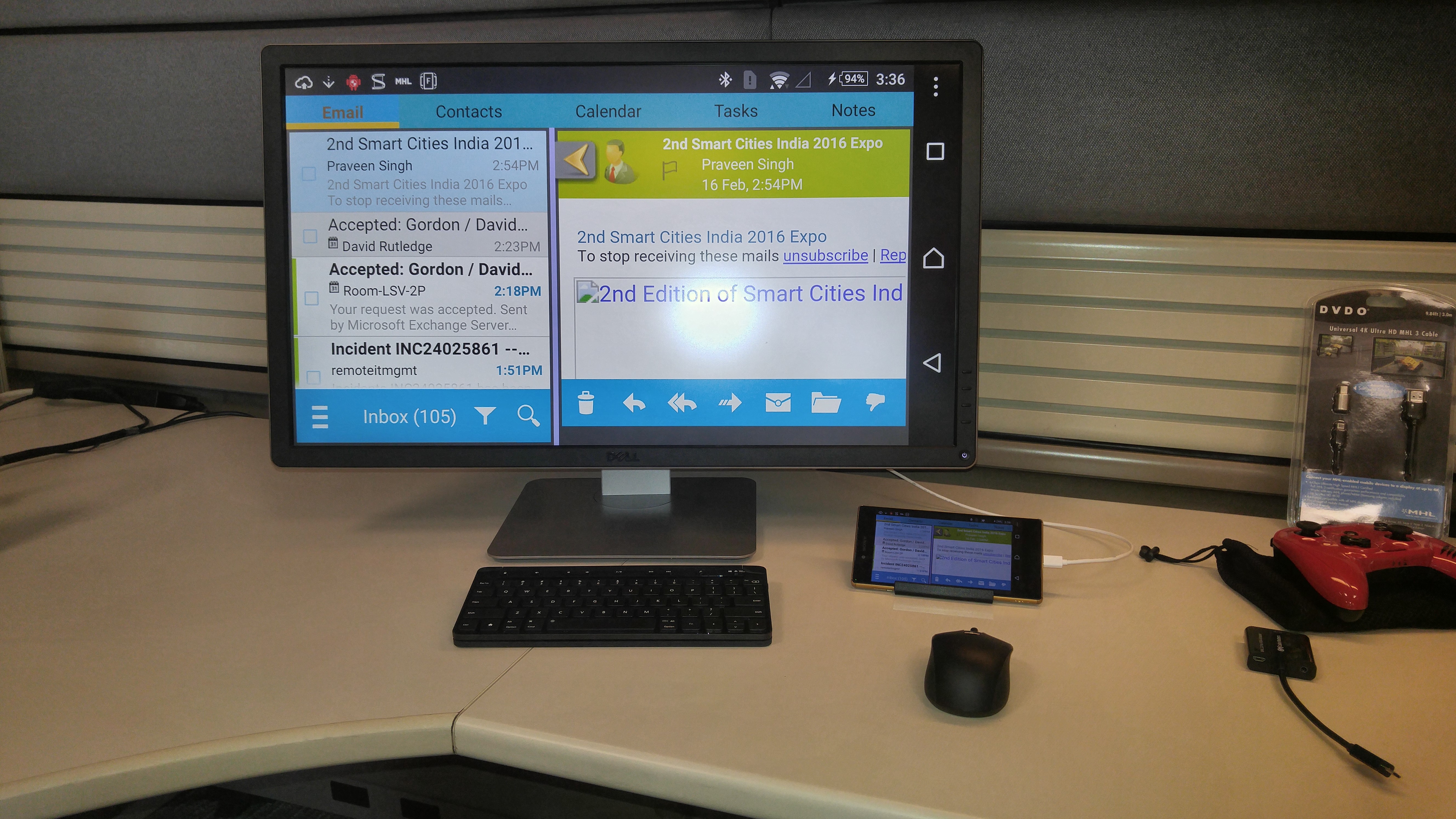
使用MHL电缆或适配器将您的安卓设备连接到您的电视机或计算机显示屏,可以让您在使用的同时方便地向您的设备充电。使用遥控器或显示屏上的按键选择电视机或显示器上的相应输入。正确连接后,安卓屏幕就会投射到电视机或显示屏上。您还可以将安卓设备放置在一个支架上,这样就能方便地进行滑动屏幕和切换页面。
接下来,将您的安卓设备切换到“横屏模式”。在我的手机上,我只需要启用屏幕旋转功能。如果您的手机不允许您切换到横屏模式,您可能需要下载一个第三方应用Launcher。 Launcher主要负责控制您的主屏幕。以下是一些第三方应用,可以允许您切换到横屏模式以及使用鼠标:
· Smart Launchers Pro
· Andromium OS
· Ultimate Rotation Control
您需要了解一些在您的安卓手机或平板电脑上使用蓝牙键盘和鼠标的一些技巧。例如,我的蓝牙鼠标上的“右键单击”键与其在PC或Mac计算机上的功能完全不同。在安卓生态系统中,右键单击对应的您手机上的“返回”键。很多键盘有“Home”和“Menu”键,它们对应着安卓手机上的相同按键。某些键盘上Windows键则充当了Home键功能。
了解这些特殊按键和快捷键将会决定您的体验是否良好。请注意,不同应用和蓝牙键盘、鼠标的快捷键可能均不一样。
使用MHL和手机应用时,您可以尝试以下快捷键:
· 最近使用的应用:Alt-Tab或长按Home键
· 向前/向后查看应用列表:Alt-tab或Shift-Alt-Tab
· 菜单:Control-Esc或Menu键
· 返回 – Escape或单击鼠标右键
在某些应用中,点击Esc将隐藏屏幕键盘,就类似于在安卓设备上点击返回键。其它快捷键沿用笔记本电脑和台式机的快捷键。例如,点击空格键将向下滚动web浏览器,或暂停正在观看的视频。
第一部分到此结束。请继续关注第二部分,我们将与您分享在支持MHL的安卓设备上使用Microsoft Word的一些技巧。







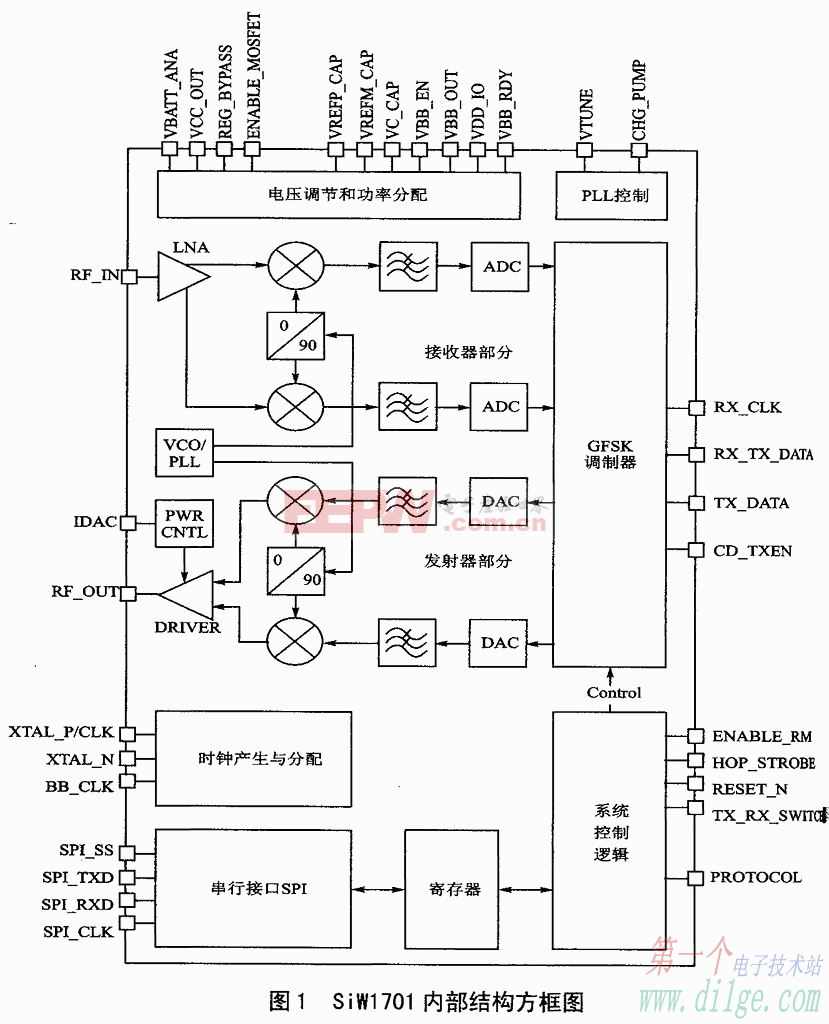

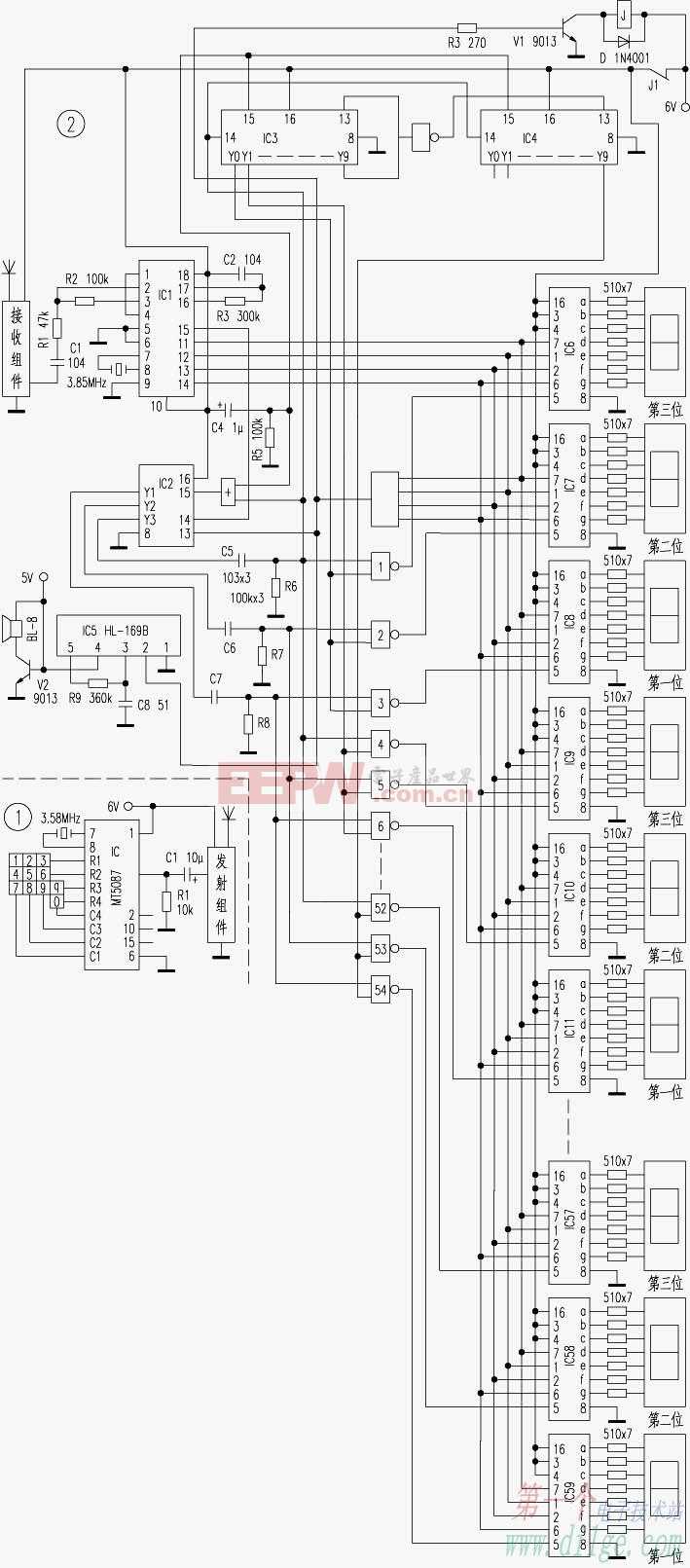
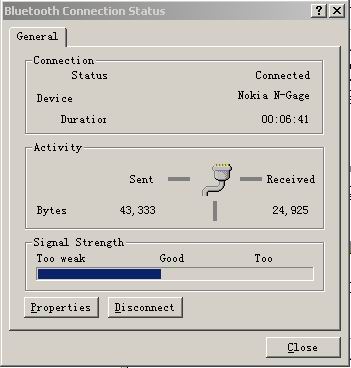
评论